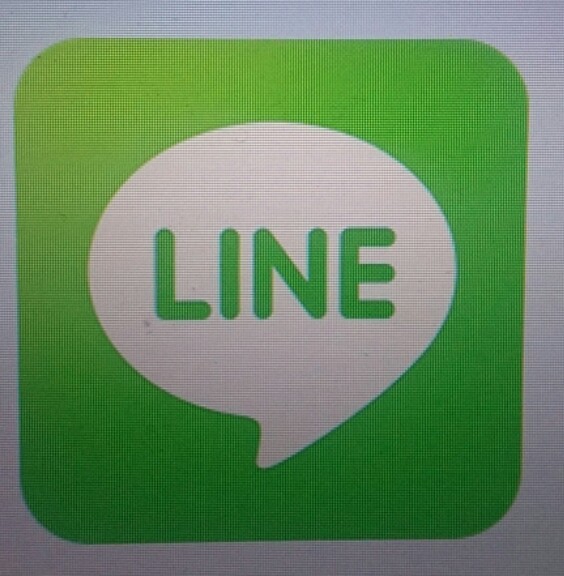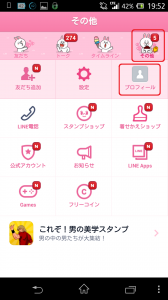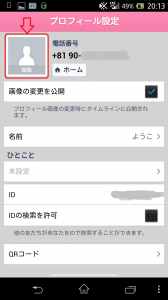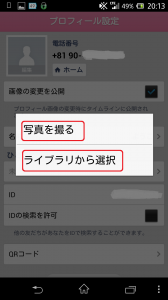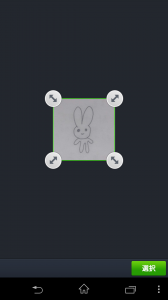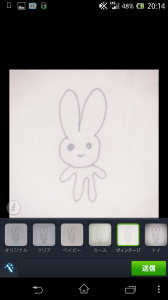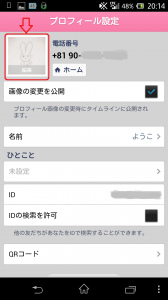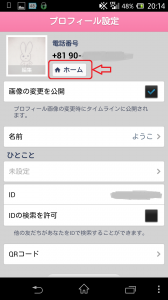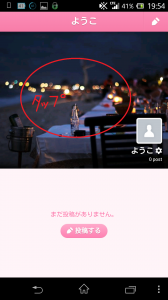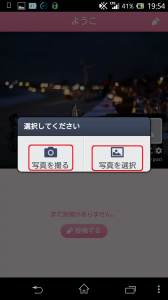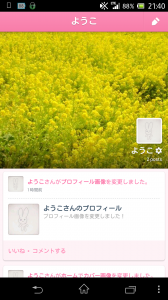LINEのプロフィール画像,カバー写真を変更するには?方法/ライン
こんにちは。 SNSに無頓着な私ですが、新年度からは自分のLINE(ライン)にも季節感を出していこうと、プロフィール画像とカバー写真を変更することにしました。
恥ずかしながら、何年間も使っていながら初めてのLINE(ライン)プロフィール画像・写真変更。
「実は自分もLINE(ライン)プロフィール画像を変えたことがない」というあなた。この機会にLINE(ライン)プロフィール画像・写真を変更方法を覚えましょう!
なお、LINE(ライン)プロフィール画像・写真変更前にこちらの記事を読んでおいてくださいね。
【LINE】ラインのプロフィール画像の変更をタイムラインに公開しない方法
■LINE(ライン)プロフィール画像・写真を変更する方法
LINE(ライン)を起動し、「その他」⇒「プロフィール」の順にタップ。
「その他」⇒「設定」⇒「プロフィール設定」からでもOKです。
プロフ画像の部分をタップし、
ここで新たにプロフィール用の写真を撮るか、アルバムからプロフィール用の画像・写真を選択をします。
私はアルバムから選択しました。
選択し、プロフィール画像用に写真の縦横サイズをトリミング調整し、右下の「選択」をタップ。
さらに、フィルターで調整などをして「送信」を。
完成~。
お次は、LINE(ライン)のカバー写真・画像の変更手順。
■LINE(ライン)のカバー写真・画像を変更する方法
プロフィール設定欄から、今度は「ホーム」をタップ。
カバー写真・画像の部分をタップします。
あとはプロフ画像と同じ手順で、写真を入れ込みます。
完成~。春めいた雰囲気になりました♪
しかし、私がLINE(ライン)プロフィール画像・写真とカバー写真を変更したことって、自分のホームやタイムラインに告知されるんですね…。
仕事関係者がこれを知ったら、「そんなことしている暇があるなら!」と不快になるやもしれません。
LINEのプロフィール画像,カバー写真を変更する前にこちらの記事を一読することをおすすめします
【LINE】ラインのプロフィール画像の変更をタイムラインに公開しない方法
以上、LINEのプロフィール画像,カバー写真を変更するには?方法/ライン でした!